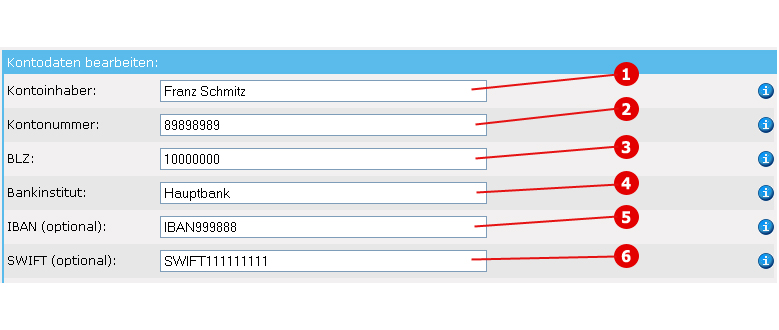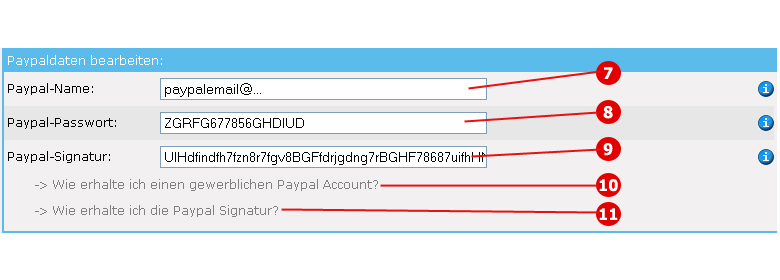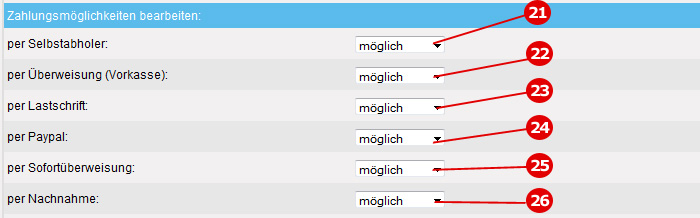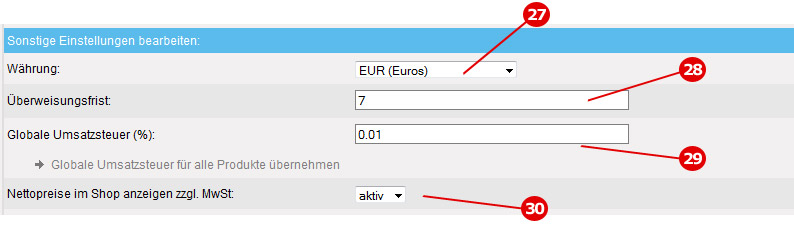Daten - Konto-Bezahlung
Anhand von Screenshots (Abbildungen) werden die verschiedenen Funktionen erklärt, die Sie auf der Seite für die Konto- und Bezahlungsdaten nutzen können. Diese Seite erreichen Sie über das Menü in Ihrer Administration unter Daten->Konto/Bezahlung.
Wie überall im administrativen Bereich Ihres Shopsystem erhalten Sie die Beschreibungen auch, indem Sie mit der Maus über die blauen Info-Buttons "fahren".
Inhaltsverzeichnis
Kontodaten
Punkt 1) Kontoinhaber
Inhaber des Bankkontos, welches bei Überweisung auf der Rechnung des Kunden angegeben ist!
Punkt 2) Kontonummer
Kontonummer des Bankkontos, welches bei Überweisung auf der Rechnung des Kunden angegeben ist!
Punkt 3) Bankleitzahl
BLZ des Bankkontos, welches bei Überweisung auf der Rechnung des Kunden angegeben ist!
Punkt 4) Bankinstitut
Bankinstitut des Bankkontos, welches bei Überweisung auf der Rechnung des Kunden angegeben ist!
Punkt 5) IBAN (optional)
IBAN des Bankkontos, welche bei Überweisungen auf der Rechnung des Kunden angegeben ist! Sollten Sie keine IBAN haben, lassen Sie dieses Feld leer.
Punkt 6) SWIFT (optional)
SWIFT des Bankkontos, welchee bei Überweisungen auf der Rechnung des Kunden angegeben ist! Sollten Sie keine SWIFT haben, lassen Sie dieses Feld leer.
Paypaldaten
Punkt 7) Name
Benutzername Ihres Paypalkontos.
Punkt 8) Paypal-Passwort
Passwort Ihres Paypal-Kontos.
Punkt 9) Paypal-Signatur
Diese Signatur ist notwendig, da Sie nur so berechtigt sind die Paypal-Services für Ihren Shop zu nutzen. Die Signatur dient zur eindeutigen Identifiaktion, sodass sichergestellt ist das Ihre Daten nicht missbraucht werden. Die Sigantur finden Sie in Ihren Paypal-Einstellungen auf der Paypal-Website (www.paypal.de).
Punkt 10) Wie erhalte ich einen gewerblichen Paypal Account?
https://www.paypal-deutschland.de/search/brand/paypal.html
Punkt 11) Wie erhalte ich die Paypal Signatur?
http://www.paypal.com/de_DE/html/IntegrationCenter/ic_certificate.html
Zahlungsmöglichkeiten
Punkt 12) per Selbstabholer
Ist die Selbstabholung der Ware möglich? Wenn der Kunde diese Versandart auswählt, werden keine Versandkosten berechnet, zudem erhält der Kunde die Adresse des Warenstandorts, die Sie in unter 'Einstellungen->Allg. Daten' unter 'Selbstabholerdaten ' angeben können!
Punkt 13) per Überweisung
Ist die Zahlung per Überweisung möglich? Dies können Sie hier einstellen.
Punkt 14) per Lastschrift
Ist die Zahlung per Lastschrift möglich?
Punkt 15) per Paypal
Ist die Zahlung per Paypal möglich?
Punkt 16) per Nachnahme
Ist die Zahlung per Nachname möglich? Wenn ja, können Sie unter Einstellungen->Versand unter "Nachnahme-Gebühr" die zusätzliche Nachname-Gebühr bestimmen.
Sonstige Einstellungen
Punkt 17) Währung
Wählen Sie hier die Währung aus, die in Ihrem Onlineshop angezeigt werden soll. Es stehen die Währungen, Dollar, Euro, Schweizer Franken, Pfund, Kronen, Zloty, Forint, Shekel, Real, Rand. Peso und Yen zur Auswahl. (nur in Pro-Version verfügbar)
Punkt 18) Überweisungsfrist
Diese Frist wird dem Kunden für seine Rechnungsbegleichung per Überweisung gegeben. Diese wird auf der Rechnung angegeben! Einzutragen ist ein Wert zwischen 0 und 99, gemessen in Tagen. Möchten Sie keine Frist auf der Rechnung angeben, tragen Sie hier die Zahl '0' ein.
Punkt 19) Globale Umsatzsteuer (%)
Hier können Sie die 'globale' Umsatzsteuer (oft auch Mehrwertsteuer genannt) festlegen (Wert in %), welche im Produktpreis enthalten ist. Die Globale Umsatzsteuer bezeichnet die Umsatzsteuer, die in dem Formular zum Anlegen neuer Produke automatisch dem Feld Umsatzsteuer zugewiesen wird, d.h. der hier eingetragene Wert steht standardmäßig im Feld Umsatzsteuer beim Anlegen neuer Produkte. Natürlich können Sie diesen Wert dann und jederzeit später verändern, wenn Sie das Produkt bearbeiten. Der hier eingetragene Umsatzsteuerwert dient also nur zur schnelleren Bearbeitung beim Anlegen von Produkten.
Wichtig: Bei der Eingabe des Wertes '0' werden alle Preise im Shop als umsatzsteuerbefreit angegeben! Es werden dann alle sonstigen Umsatzsteuerangaben (z.B. die noch bei Produkten eingetragenen, individuellen Umsatzsteuersätze) ignoriert.